Windows10系统之家 - 安全纯净无插件系统之家win10专业版下载安装
时间:2018-10-29 15:12:19 来源:Windows10之家 作者:huahua
win10系统自带有快速启动功能,但默认是没有开启的,最近有用户开启快速启动的时候,遇到了提示0xC00000D4错误代码,导致快速启动功能无法开启的问题,不知如何解决,就此问题,接下来就让小编教你快速启动功能无法开启0xC00000D4错误怎么办吧。
1、首先卸载电脑中的电源管理驱动程序,按下win+x打开超级菜单,点击【设备管理器】;
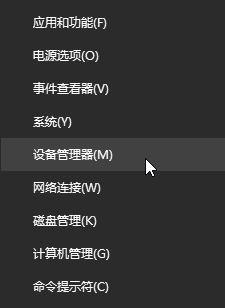
2、打开设备管理器之后找到电池,将下面的所有设备卸载掉,在设备上单击右键,选择【卸载设备】,然后在弹出的框中勾选【删除此设备的驱动程序软件】,点击 是 将其卸载;

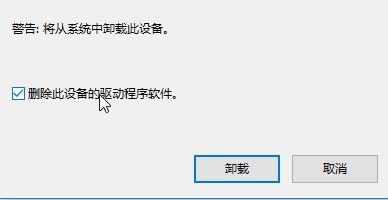
3、接着对应品牌官方找到对应笔记本型号,找到“电源管理驱动”进行下载安装,比如小编这款联想笔记本电脑,在下载电源管理之后,点击next,进入下一个页面选择“I accept the agreement ”后再点击“next”,之后选择文件解压路径,可以默认也可以自己选择(点击browse),点击next后开始解压,之后点击“finish”即可完成安装。#f#
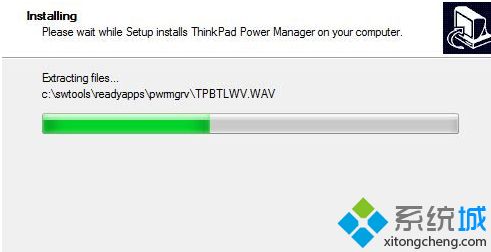
待电源管理驱动安装完成后重启依次计算机即可解决无法打开快速启动模式的故障!
以上就是快速启动功能无法开启0xC00000D4错误怎么办介绍了,希望本教程内容可以帮助到大家。
热门教程
热门系统下载
热门资讯





























